Как подключить wifi switch module

Немного лирики в начале. Идея «умного» выключателя света совсем не нова и, наверное, это первое, что приходит в голову тем, кто начал знакомство с платформой Arduino и элементами IoT. И я этому не исключение. Поэкспеременировав с элементами цепей, моторчиками и светодиодами хочется сделать нечто более прикладное, что востребовано в повседневной жизни и, самое главное, будет удобно в использовании, а не останется жертвой эксперимента в неугоду комфорту.
В этой статье я расскажу, как я сделал выключатель, который будет работать как обычный (т.е. что обычно закреплен на стене) и в то же время позволит управлять им через WiFi (или через Интернет, как это сделано в данном случае).
Итак, составим список того, что понадобится для осуществления задуманного. Сразу скажу, я намеревался не тратиться сильно на комплектующие и выбирал компоненты по отзывом на форумах и соотношению цены к качеству. Поэтому некоторые компоненты возможно покажутся тут неуместными для опытных электролюбителей, но прошу не судить строго, т.к. я только новичек в электромеханике и буду очень признателен за комментарии более опытных специалистов.
| № | Наименование | Описание | Цена |
|---|---|---|---|
| 1 | HLK-PM01 | Адаптер 220VAC в 5VDC | 4,02€ |
| 2 | SSR-40DA | Твердотельное реле для управления током в цепи | 3,35€ |
| 3 | AMS1117-3.3 | Понижатель напряжения c 5V на 3V | 1,29€ |
| 4 | ESP8266-01 | Микроконтроллер с WiFi | 2,35€ |
| Итого: | 11,01€ | ||
Так же мне понадобились: сервер, с помощью которого выключатель будет управляться через Интернет, Arduino Uno, с помощью которого я программировал ESP, роутер и расходные материалы как провода, клеммы и т.д., всё это может варироваться от вкусов и никак не повлияет на конечный результат.
Цены взяты из Ebay, где я их и покупал.
А вот как выглядят элементы из таблицы:

Теперь можно составить и схему подключения:

Как вы наверное заметили, схема очень простая. Все собиратся легко, быстро и без пайки. Эдакий рабочий прототип, с которым не нужно долго возиться. Всё связано проводами и клеммами. Единственный минус это то, что реле не влезло в гнездо выключателя. Да, изначально я планировал запихнуть всё это в стену за выключателем, чтобы смотрелось эстетично. Но к моему сожалению места в гнезде оказалось мало и реле просто напросто не влезло ни вдоль, ни поперек:

Поэтому временно я вынес реле за гнездо, до тех пор пока не найду подходящую коробку выключателя с розеткой чтобы спрятать железо внутрь. Но нет ничего более постоянного, чем временное, не правда ли? Поэтому все это выглядит сейчас вот так:

Изолента спасёт от удара током… надеюсь.
А теперь поговорим о програмной части.
И прежде чем приступать к разбору кода и деталей, я приведу общую схему реализации управления лампочкой.

Программировании ESP8266-01
Далее нам нужно подключить ESP к компьютеру, для этого понадобится либо USB to Serial Адаптер (типа FTDi, CH340, FT232RL) либо любая Arduino платформа (у меня была Arduino Uno) с выходами RX и TX.
Стоит отметить, что ESP8266-01 питается от 3.3 Вольта, а значит ни в коем случае не подключайте его к питанию Arduino, которые (часто) питаются от 5 Вольт, напрямую иначе все сгорит к чертям. Можно использовать понижатель напряжения, который приведен в таблице выше.
- На Uno есть выход для 3.3В, но его оказалось недостаточно. При подключении к нему ESP, все вроде работает, индикаторы горят, но связь с COM портом теряется. Поэтому я использовал другой источник питания на 3.3В для ESP.
- К тому же у UNO не возникло никаких проблем при общении с ESP, с учетом того, что UNO питался от 5В, а ESP от 3В.
А вот и сама программа для ESP:
- Очень важно объявить пин GPIO0 как pinMode(button, INPUT_PULLUP), т.к. в схеме мы не используем резистор для этой кнопки. А у ESP есть свои «вшитые» для этих самых целей.
- При отлове состояния кнопки желательно установить задержку при считывании чтобы избежать ложного срабатывания в момент нажатия.
Программировании WEB сервера
Тут можно дать волю своей фантазии и использовать любые доступные средства для создания сервиса который будет обрабатывать запросы присылаемые выключателем и отправлять запросы на включение/выключение.
Я использовал для этих целей Yii. Я выбрал этот фреймворк по нескольким причинам, мне нужна была авторазация (т.к. портал доступен в Интернете) и управление ролями (для будущих экспериментов), а еще он мне просто нравится. И теперь мой портал управления выглядит так:

Для управления лампочкой в зоне досегаемости сети, хватило бы и самого сервера на ESP. Но хочется ведь иметь логи, логику и другие устройства в будущем, поэтому лушче все же использовать отдельный серер для управления.
Это всё что касается портала, думаю нет смысла писать о нем больше, но если возникнут вопросы, то с радостью отвечу на них в комментариях.

Именно с управления светом многие начинают свой Умный Дом.
Действительно, заменить лампочку это ведь так просто. Стоимость умных ламп начинается от 500 рублей. Для Wi-Fi ламп не нужны хабы - они сразу готовы к работе после настройки.
Но если для управления такими лампами вы продолжаете использовать старый глупый выключатель - их смысл теряется.
Кто-то решается строить управление светом на полностью беспроводном управлении, кто-то вместо умных ламп выбирает умные выключатели. У каждого варианта есть свои плюсы, минусы и нюансы.
Например, беспроводное управление надёжнее строить на технологиях без посредников, где пульт будет напрямую посылать команду лампе без всяких посредников вроде роутеров и хабов. Таким образом в случае отказа роутера или хаба управление светом продолжит работать и вы избежите много нелестных отзывов в свой адрес от домочадцев. Часто при этом подходе выбирают лампы и выключатели Philips Hue.
Умные выключатели не требуют для своей работы роутеры или хабы. В случае отказа роутера или хаба пропадёт только возможность удалённого управления. Управление светом продолжит работать практически так же, как и с глупым выключателем. Но большинство умных выключателей или реле требуют для своей работы электропитание (что логично). А на месте старых глупых выключатлей как правило этого электропитания нет.
Чтоб не приходилось портить ремонт и вести новые провода к месту установки старого выключателя, некоторые производители выпустили "безнулевые выключатели" (он же Single Fire Line ). Такие выключатели для своей работы пропускают небольшое количество тока через потребитель (люстру или лампочку).
Самым популярным представителем безнулевых выключателей является Aqara Smart Wall Switch (No Neutral). К сожалению он разработан под китайские квадратные подрозетники и для его установки необходимо основательно расковырять стену в месте старого подрозетника. Зато эти выключатели работают на столь любимом протоколе умнодомостроителей - ZigBee.
Совсем недавно популярный производитель "народных" Wi-Fi реле добавил в свою линейку безнулевой выключатель в круглый подрозетник - SONOFF T4EU1C.
Но если хорошо поискать на AliExpress - можно найти безнулевые выключатели и других никому неизвестных китайских копаний. Ещё до выхода Sonoff я для теста заказал себе несколько таких выключателей - ссылка.
При цене в 750 рублей вы получаете:
- выключатели 3х цветов
- как с нулём, так и без
- прошивка eWeLink или Tuya
- на 1 или 2 канала (на момент покупки был вариант и на 3 канала)
Сразу начну с минусов:
- Тач выключателями пользоваться менее удобно, чем нажимными. Если одноканальный выключатель можно легко нажать ладонью, то в двухканальный нужно целиться. Включить два канала одновременно у вас не получится!
- При работе с некоторыми типами ламп, необходимо параллельно им подключать конденсатор. Он идёт в комплекте. Это проблема всех безнулевых Wi-Fi выключателей.
- Для умного дома на технологии Wi-Fi желателен хороший небюджетный роутер.
- При первой настройке один из выключателей не хотел подключаться к моему домашнему Wi-Fi. Пришлось настраивать и обновлять прошивку в офисе (на точно таком же роутере). После чего он нормально заработал и дома.
- Я встречал много жалоб на самостоятельное срабатывание тач выключателей (в том числе Sonoff). И сам с этим столкнулся, когда долго не ставил лицевую накладку на один из своих выключателей. После установки крышки выключатель работает стабильно.
- В отличии от безнулевых выключателей ZigBee - отрабатывают команды мгновенно
- В отличии от технологии ZigBee - работают без дополнительных хабов
- Легко ставится на место старых глупых выключателей
- Прошивка eWeLink "из коробки" подключается в множество систем умного дома
- Внутри ESP, а значит, при желании, прошивку выключателя можно заменить на свою
Выключатели eWeLink версии настраиваются через стандартное приложение (как и остальные устройства Sonoff) . Все они обновились до версии прошивки 3.3.0 .
Начиная с 3й версии прошивки устройства Sonoff поддерживают одновременное управление как через свои китайские сервера, так и по локальному протоколу. А это значит:
- без перепрошивки их можно добавить в экосистему Google и Яндекс
- без перепрошивки и при отсутствии интернета ими можно управлять через Home Assistant, Node Red и Sprut.Hub
- с перепрошивкой их можно нативно добавить в экосистему Apple HomeKit
Для Home Assistant я написал компонент работы с Sonoff с прошивкой 3й версии по локальному протоколу (без зависимости от китайских серверов). Сейчас активно его тестирую и после выложу на портал.
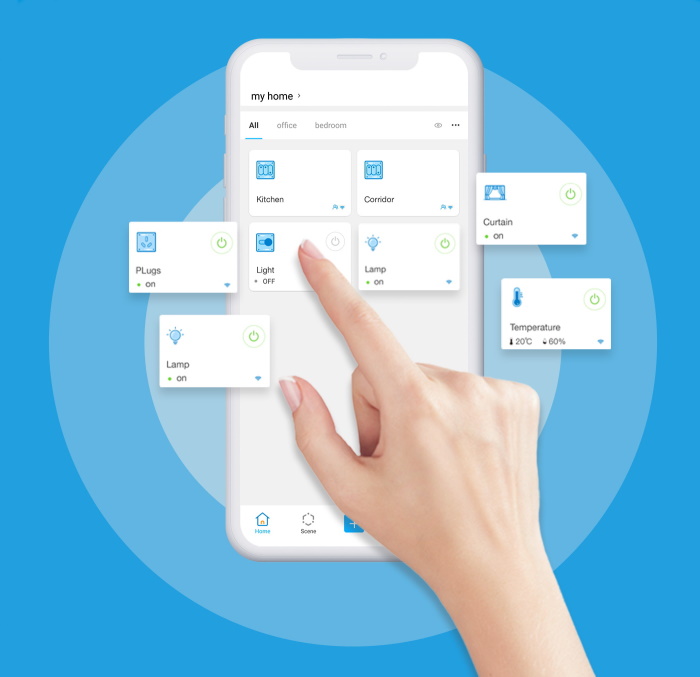
В рамках данной инструкции рассмотрим всё на примере операционной системы Android.
Установка приложения



Приложение установлено, можно смело переходить к сопряжению с новыми устройствами.
Сопряжение с новыми устройствами
Устройства Sonoff поддерживают разные режимы сопряжения с новыми девайсами. Какой режим подойдет конкретно для вашего модуля, читайте в технической документации конкретно на интересующую модель устройства Sonoff.
Режим быстрого сопряжения
Режим служит для быстрого сопряжения мобильного телефона с новыми устройствами Sonoff. Рассмотрим сопряжение на примере модуля Sonoff TH16.
Переведите физически умное устройство Sonoff в режим быстрого сопряжения. Как перевести в режим быстрого сопряжение конкретно ваш модуль, читайте в технической документации конкретно на интересующую модель устройства Sonoff.





Режим совместимого соединения
Режим служит для сопряжения мобильного телефона с новыми устройствами Sonoff. В режиме совместимого соединения, модуль Sonoff сам создаёт Wi-Fi окружение, через которое проходит дальнейшая настройка. Рассмотрим сопряжение на примере модуля Sonoff TH16.
Переведите физически умное устройство Sonoff в режим совместимого соединения. Как перевести в режим совместимого соединения конкретно ваш модуль, читайте в технической документации конкретно на интересующую модель устройства Sonoff.







Режим сканирования QR-кода
Режим служит для сопряжения мобильного телефона с новыми устройствами Sonoff через сканирования уникального QR-кода, который присвоен каждому модулю. Рассмотрим сопряжение на примере модуля Sonoff Micro.
Переведите физически умное устройство Sonoff в режим сопряжения. Как перевести в режим сопряжения конкретно ваш модуль, читайте в технической документации конкретно на интересующую модель устройства Sonoff.













Сопряжение с гаджетом и настройка потребует установки приложения eWeLink. При нахождении реле и устройства с приложением eWeLink в локальной сети (подключены в одному wi-fi) возможна отправка команд без интернет соединения.
Синхронизация времени осуществляется с Китайского облака, поэтому Sonoff продолжит работу по установленным таймерам при длительном отсутствии интернета, до первой перезагрузки устройства. Прекрасно работают в паре с датчиками движения.
Инструкция по подключению Sonoff Basic


Настройка работы в приложении eWeLink
Скачиваем приложение eWeLink на гаджет с AppStore или PlayMarket. Регистрируем аккаунт. Ввод почты обязателен для получения кода подтверждения. Пароль не менее восьми символов.

Сопряжение Sonoff Basic
Подключаем гаджет к домашней Wi-fi сети, а Sonoff Basic к сети 220v.
Поддерживаются только Wi-fi сети 2.4G.
Зажимаем кнопку на Sonoff Basic до тех пор пока светодиодный индикатор не начнет быстро мигать или мигать 2 раза и гореть.
В приложении нажимаем кнопку +, далее Quick Pairing. Поле имя беспроводной сети будет заполнено автоматически, названием сети к которой подключен гаджет. Остается ввести только пароль от Wi-fi. Далее ожидаем сопряжения.

Sonoff Basic отобразится в главном меню приложения eWeLink в состоянии выключен (OFF). Для его запуска тапаем на кнопку OFF и получаем состояние включено (ON).
Нажатие на имя переносит на отдельное меню настройки. Справа отображается значок активности подключения. Если работаем в рамках одной сети там будет значок обозначающий локальную сеть.
Настройка Sonoff Basic в eWeLink. Таймеры, работа по расписанию.
В меню доступны пункты:

Обновление прошивки, дополнительные функции
Справа от названия реле нажав на три точки попадаем в дополнительное меню где находим:

Если заявленного функционала оказалось недостаточно, есть возможность прошивки этих беспроводных модулей на кастомную. Например прошить на Tasmota, с последующей интеграцией в системы умного дома.
Сброс до заводских настроек
Выполняется путем удержания кнопки на устройстве (
30 секунд) . Ждем частого мигания светодиода. Далее подключение реле к учетной записи выполняем аналогично обычному подключению нового устройства.
Оцените статью по 5 бальной шкале ниже если она была полезной. Благодарю!
Читайте также:



